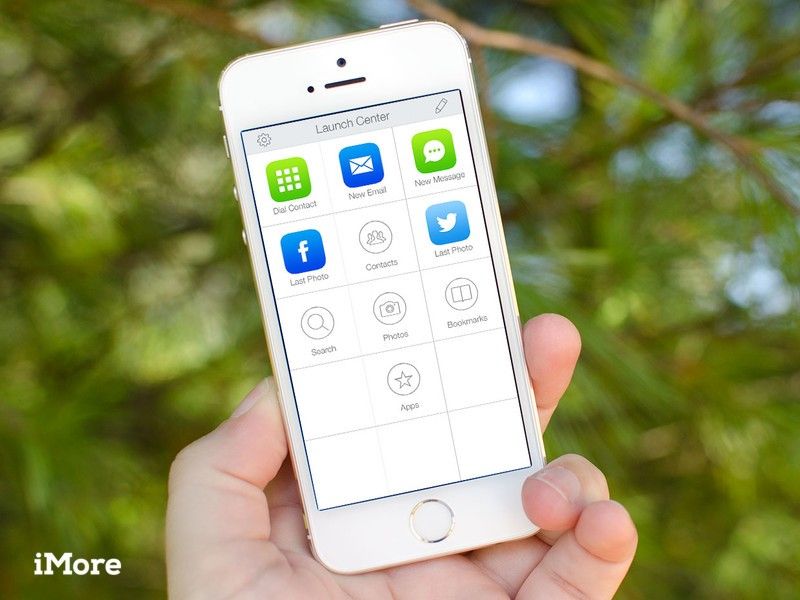
Launch Center Pro для iPhone и iPad позволяет создавать невероятно удобные ярлыки, чтобы вы могли легко и быстро получать доступ к наиболее часто выполняемым действиям. Единственное, что замечательно обрабатывает Launch Center Pro — это контакты. От обмена сообщениями до FaceTime и телефонных звонков, Launch Center Pro позволяет вам сделать это в рекордно короткие сроки. Вот как начать:
Как создать ярлык контакта в Launch Center Pro
- Запустите Приложение Launch Center Pro на вашем iPhone или iPad.
- Нажмите Кнопка редактирования в верхнем правом углу.
- Для этого примера я собираюсь создать действие в группе контактов. Так что я нажму на контакты. Однако вы можете разместить его внутри любой группы или на главной панели запуска Launch Center Pro.
- Нажмите на пустая плитка начать создавать действие.
- Дайте вашему действию имя. В моем примере я назову мой Электронная почта Рене.
- Теперь нажмите на Action Composer.
- Теперь нажмите на Системные действия. То, что вы выберете, может зависеть от того, какое действие вы создаете. Но для моего примера я выберу Системные действия.
- Я сейчас выберу почта.
- Сейчас выберу Отправить письмо контакту и найти Рене в моих контактах.
- Теперь, когда я создал свое действие, я выберу Готово в правом верхнем углу.
- Опять нажму Готово чтобы подтвердить, что я закончил редактирование.
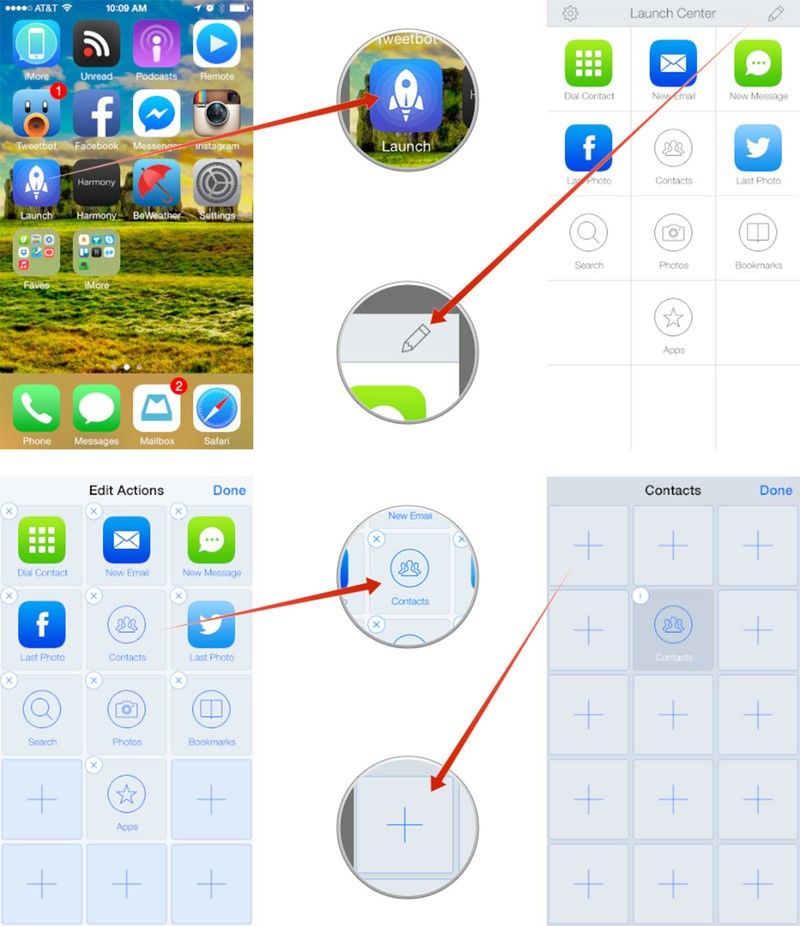
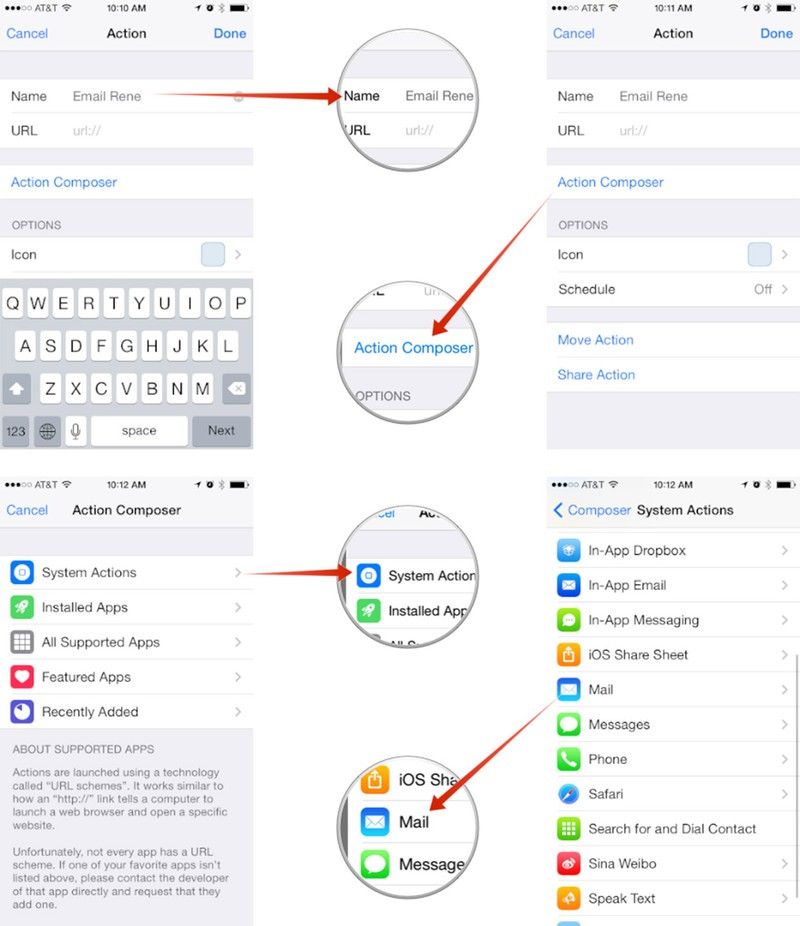
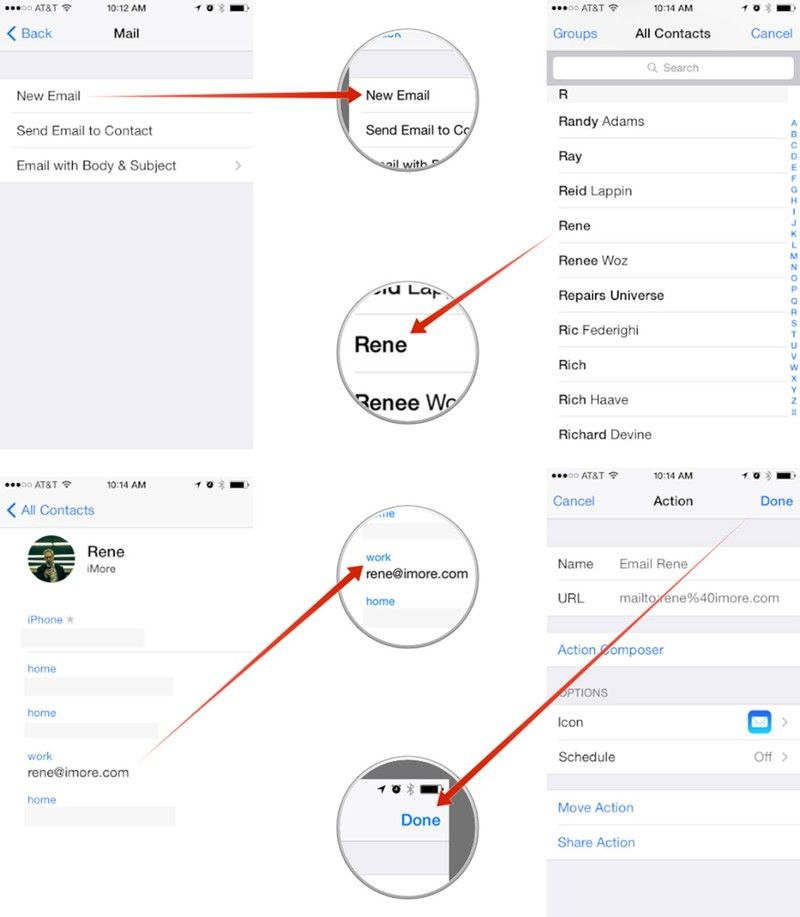
Это все, что нужно сделать. Я знаю, что у меня есть супер быстрый способ отправить электронное письмо Рене, которое требует быстрого нажатия и жеста. Очевидно, что параметры, которые вы выбираете для создания контактных действий, будут зависеть от того, что вы хотите сделать. Вы бы просто выбрали другой тип связи, такой как FaceTime, Message или что-то еще.
Как использовать ярлык для контакта в Launch Center Pro
- Запустите Приложение Launch Center Pro на вашем iPhone или iPad.
- Если созданное вами действие было на главной панели, просто нажмите на него, и все готово. Если бы это было в группе, однако, нажмите и удерживайте название группы, чтобы поднять это.
- Сейчас просто перетащите палец к действию внутри группы, чтобы выполнить его.
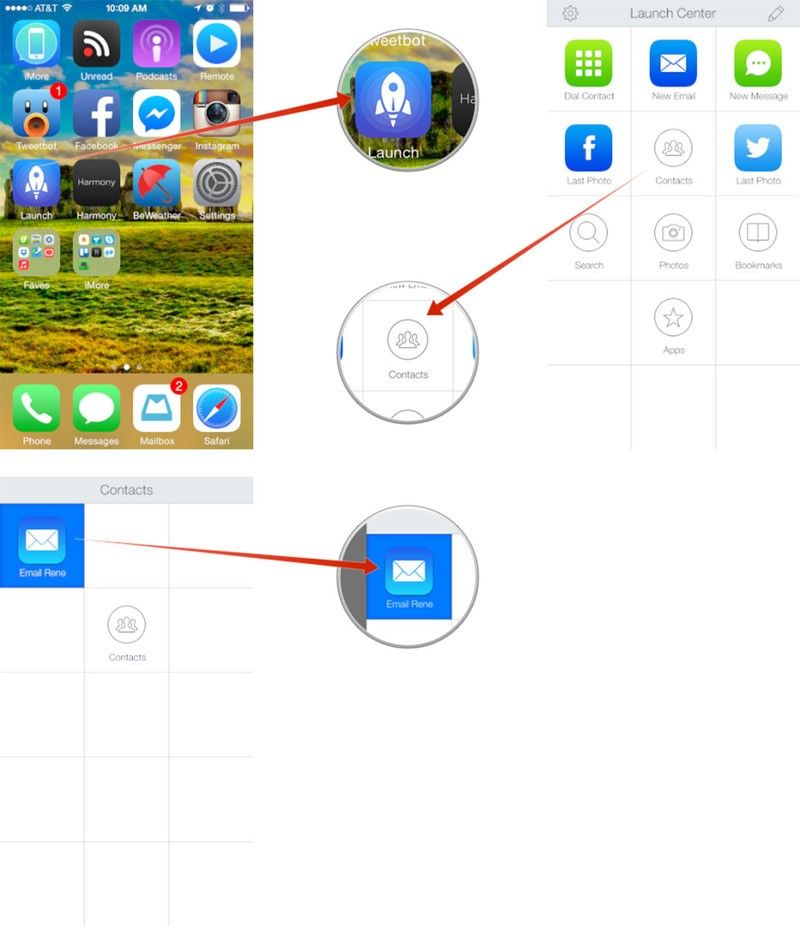
Это все, что нужно сделать. После того, как вы создадите свои действия, вы всегда сможете получить к ним доступ всего одним быстрым нажатием и, возможно, жестом или двумя.
Попробуйте и дайте нам знать, как это работает для вас. Если вы регулярно используете Launch Center Pro, дайте нам знать в комментариях, как это улучшило ваше взаимодействие с вашим iPhone или iPad. Помогает ли вам быстрее и проще выполнять часто выполняемые задачи?
Оцените статью!
![Как исправить Apple iPhone XR, который не подключается или не синхронизируется с Apple Watch после обновления iOS [Руководство по устранению неполадок]](https://appleb.ru/wp-content/uploads/2020/04/kak-ispravit-apple-iphone-xr-kotoryj-ne-2_1.jpeg-300x330.jpg)
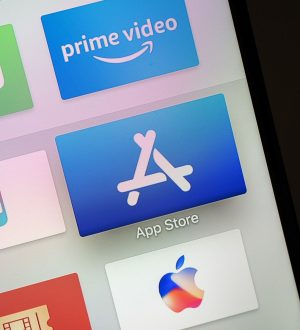
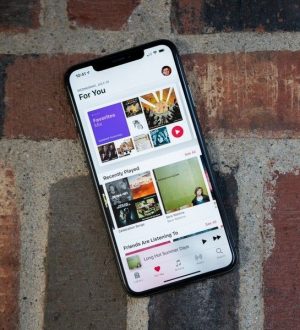
Отправляя сообщение, Вы разрешаете сбор и обработку персональных данных. Политика конфиденциальности.